
Мазмұны:
- Автор John Day [email protected].
- Public 2024-01-30 10:27.
- Соңғы өзгертілген 2025-01-23 14:51.

Бұл түзету # 3JAT9HATP05 және 3JAT9HATP21 бөлігінде жұмыс істеді.
Бірақ, мүмкін, ол басқа модельдерде жұмыс істей алады. HP DV9000 ноутбукін сатып алған кез келген адам сияқты, менің сол жақ ілгегім жарылып кетті, сонымен қатар жоғарғы СКД қақпағындағы бекітілген ілмектерді сындырды. Менде бұл HP DV 9000 бір жылдан аз уақыт болды, бірақ оны қызметке жіберуден бас тартады. Мен басқалармен болған барлық аңыз әңгімелерді оқығаннан кейін HP -мен хабарласуға тырыспадым … Сондықтан мен шығармашылықпен және барлық құралдармен жұмыс жасай отырып, бөлшектерді іздеп, 200 доллардан+ бағасын көрген соң, оны өзім жөндеуге мүмкіндік бердім. тег Менің ноутбугым жаңа сияқты жабылады, ал жабық күйде монитор өшеді. Егер сізде шыдамдылық пен шамалы механикалық ноу-хау болмаса, мен жөндеуге тырысатын кез келген адамға кеңес бермеймін … Бұл жерде олардың дұрыс жасалғанын немесе СКД экраны корпус корпусына қайта сыймайтынын ескеретін бірнеше қадам бар. Мен жөндеу кезінде жасаған қадамдық суреттермен егжей -тегжейлі түсіндіруге тырысамын. *Алынған бөлшектерді бөлек контейнерге салу керек, сондықтан олар жөндеу кезінде жоғалмайды !! Сіз бұл түзетумен жалғызсыз! Бұл мен үшін жұмыс істеді, бірақ мен сіздің кепілдемеңізді жоюға немесе егер сіз түзетуді қолданғаныңыз үшін ноутбукты одан әрі сындырсаңыз, мен жауап бере алмаймын. Мен сондай -ақ осы бетті оқып шығудан бұрын танысып, қажет құралдар мен материалдар тізімінде мен айтпаған заттарды табу үшін оқимын. Егер сізде сұрақтар туындаса: [email protected] ҚҰРАЛДАРЫНА КЕРЕК Мини Филлипс Бас бұрағыш мини Жалпақ бұрағыш 2 немесе 4 - 1 «мини қысқыштар ұстараның жүзі қысқыштар ұсақтағыштар тартқыш файлы поп -пулемет сымсыз бұрғы 1/16» металл кескіш бұрғылау ұшы - (12 -қадам) 1/8 дюймдік металл бұрғылау ұшы - (немесе сіздің поп -раковинаның өлшеміне байланысты кішірек) 3/16 дюймдік металл бұрғылау ұшы - (немесе 12 -қадамдағы бұранда басының өлшеміне байланысты кішірек) МАТЕРИАЛДАР ҚАЖЕТ Devcon пластикалық дәнекерлеуші 2 » Stanley L кронштейні - (қате болған жағдайда 1 -ден көп алыңыз!) қолға арналған тез кептірілетін супер желім - (9 -қадам) қағаз сүлгілер - (сіздің СКД үшін) эпоксидті бір нәрсеге 1/8 бөлікке қою үшін бір нәрсеге араластыратын нәрсе. поп қарсыластары
1 -қадам:
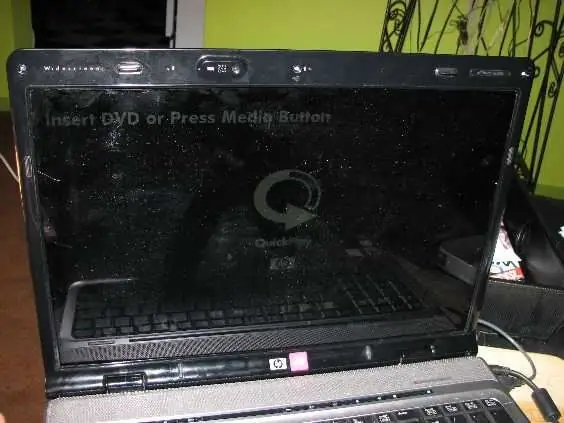

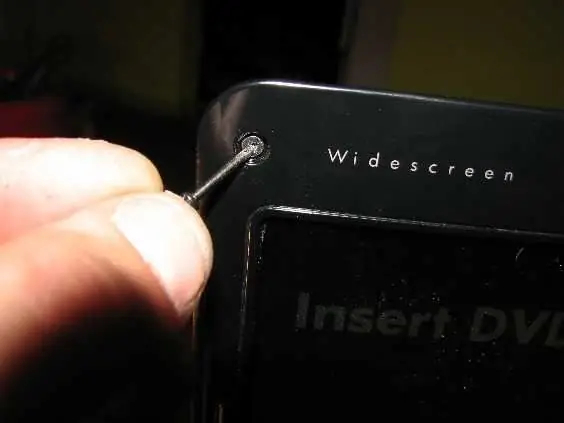
Үстіңгі жиекте орналасқан 3 кішкене резеңке бұранда қақпағын алып тастау керек
Ноутбук экранын оң жақта, орталықта және сол жақта шағын бұрағыш көмегімен. Содан кейін резеңке қақпақтардың астында орналасқан 3 бұранданы алыңыз.
2 -қадам:

Содан кейін сіз экранның сыртқы тақтасын алып тастауыңыз керек. Өте бол
Пластмассаны күштеп салмаңыз, себебі ол жарылып кетуі мүмкін! Мен сол жақ топсаның бұрышынан бастайтын едім, ол ашық болуы мүмкін, сағат тілімен жұмыс жасай отырып, кішкене жалпақ бұрағышпен оны әр дюймге бөліп тұрады. Резеңке бұранда қақпақтарының төменгі оң жағын алып тастау керек, сонымен қатар жапқышты босату үшін бұрандаларды алып тастау қажет болуы мүмкін.
3 -қадам:
СКД толық ашылғаннан кейін, топсаның қалай бұзылғанын көруге болады
және құрастыру нүктелері бүлінген, себебі ӨНДІРУШІ ДИЗАЙНЫНЫҢ КЕҢЕС ҚҰРЫЛЫСЫ !!!
4 -қадам:

Содан кейін сол жақ топсада орналасқан өте кішкентай 2 бұранданы бұрап алу керек
СКД экранға қосылу. Енді СКД экранының төменгі жағы мен топсаның сол жақ бөлігінің арасында қанша бос орын бар екеніне назар аударыңыз. Бұл жөндеуді қайта жинауға тырысқанда сіздің күш -жігеріңізді пайдасыз етуі мүмкін нәрселердің бірі! Шамамен 1/16 дюймдік рұқсат бар.
5 -қадам:

Енді сіз шаршаған топсаны босатуыңыз керек. Сіздің қаншалықты қоқыс тастағаныңызға байланысты
жоғарғы қақпақты бекіту нүктелері. Топсадан 4 кішкене филлипс бұрандаларын бұрап шығарып көріңіз (егер сіз резеңке бұрандалы қақпақпен жабылған бұранданы алып тастасаңыз, тек 3 -і ғана). оларды әзірге қалдырыңыз.
6 -қадам:
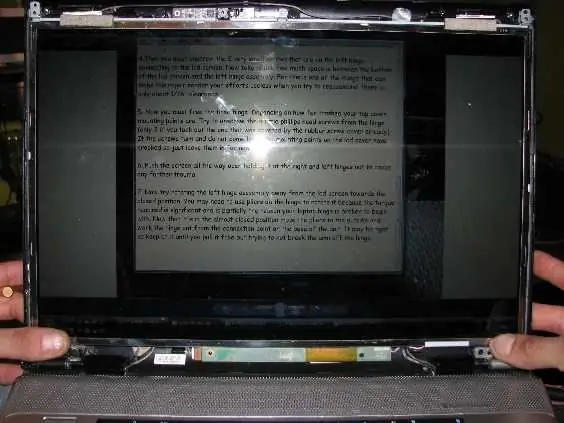
Экранды толық ашыңыз, оны оң және сол жақ ілмектерден ұстаңыз
қосымша жарақат алмау. Егер сіздің топсаңыз алыс болса және оны жылжыта алмасаңыз, келесі қадамда ілгекті қысқышпен алып тастауға тура келеді.
7 -қадам:




Енді сол жақ топсаның жинағын СКД экранынан бұрып көріңіз
жабық позицияға қарай. Оны айналдыру үшін ілмектегі қысқыштарды пайдалану қажет болуы мүмкін, себебі қажетті момент маңызды және ішінара ноутбуктің ілгегі сынған. Енді ол дерлік жабық күйде болғанда, қысқыштарды сыртқа қарай жылжытыңыз және топсаны қондырғы негізіндегі қосылу орнынан шығарыңыз. Бұл тығыз болуы мүмкін, сондықтан оны босатқанша ұстаңыз, бірақ топсадан қолыңызды сындырмауға тырысыңыз. Бұрандалар мен жезден жасалған бекіткіштерді шешіп, контейнерге салыңыз.
8 -қадам:


Енді бұрыштық кронштейнге иілу керек. Орындық вискісін қолданыңыз
егер сізде кронштейннің тұтқасын бір немесе қысқышпен қыссаңыз, басқа үлкен қысқышпен иілуді бастаңыз, балғамен соққыны тегіс иіңіз. *Бұл маңызды қадам! Иілу топсаның көмегімен пішін алуы керек! Еңкейіп кетпеңіз, әйтпесе күшіңізді әлсіретесіз. Сонымен қатар, топсаның дұрыс бағытта бүгілгеніне көз жеткізіңіз!
9 -қадам:




Көріп отырғаныңыздай, менің жиегім топсаның қолында толығымен бөлінді.
Мен мұны істемедім, бірақ мен қосылуды қолмен жабыстыруды ұсынамын, ол қозғалмайды және бастапқы күйінде, оны СКД экранымен бірге қайта орнатқанда, ол шассиде дұрыс орналасады. Топсаны жаңа тірек кронштейнімен жабыңыз. Қара тұрақты маркермен таңбалар жасаңыз, онда сіз ілгекті топсаның үстіне отыратындай етіп ілмекті дұрыс жабады. Кронштейннің алдыңғы бөлігінің ұзындығын кесу керек, осылайша топсаның үшінші саңылауын жаппаңыз. (Мен оны ілмектегі қадам нүктесінде кесіп алдым.) Кронштейнді ұстап тұру үшін оны тіреуіштің вискасын немесе висқаның көмегімен ұстаңыз. Мен кронштейнді түпнұсқа топсаның пішініне сәйкес пішіндеу мен ұсақтаудың қаншалықты маңызды екенін жеткізе алмаймын. Мен келесі қадамға өтпейінше қолымды тартпадым.
10 -қадам:


Эпоксидтің кішкене бөлігін араластырыңыз. (2 бөлікті мұқият араластыру керек
және тез жұмыс жасаңыз, сондықтан ол бекітілмейді немесе сіз дұрыс байланыстырушы күшке ие бола алмайсыз) Байланыс нүктелерінде топсаның үстіне жақсы мөлшерде эпоксидті жағыңыз және ілмектің пішінін түсірмей қысыңыз. Шамамен 3 -тен 4 -ке дейін қысқыштарды қолданыңыз. Эпоксидті қоюға шамамен 10 минут беріңіз. Егер сіз науқастың түрі болсаңыз, оны ұзақ отыруға рұқсат етіңіз … ауырмайды.
11 -қадам:


Енді эпоксидті қолдың қысқыштарын алыңыз. Егер сізде болса
орталық соққы 2-3 ұпаймен белгіленеді, онда сіз өзіңіздің қарсыластарыңызды білектің ортасында бұрғылай аласыз. (Мен 1/8 дюймдік алюминийді қолдандым, сондықтан мен тек 2 -ді қойдым, мен кішісін қолданып, 3 -ті қойдым.) Топсаның сыртынан поп -ривоттарды СКД -ге қарай итеріңіз.
12 -қадам:

Мен сонымен қатар ілмектің алдыңғы жағына поп -ривотты қостым
Бұрандалардың саңылауларын бітеуді ұмытпаңыз. Енді сіз ілмектің артқы жағынан бұрандаларды бұрап алу үшін кішкене тесіктерді бұрғылауыңыз керек. Содан кейін кронштейннің алдыңғы бетін 3/16 дюймдік тесікпен тесіңіз (егер сізде бұрандалар өтетін басы бар дәл өлшемі болмаса) Баяу жүріңіз! Бұрғылауды жасамаңыз, топсаның ішіне кіргіңіз келмейді. мүлде!
13 -қадам:

Енді кронштейнді ұсақтаңыз, осылайша ол қолмен де кесіледі
қолдың СКД жағында тегіс поп -ровоттар. Содан кейін, мен мұны өз қолыммен жасамағандықтан, мен оның күші жоғары болғанын қалаймын, бірақ сіз оны 16 -қадамда қайта қосқанда, беттің жапқышы толығымен жабылған етіп қалауыңыз мүмкін. Алдыңғы беттің жоғарғы жиегін майыстырыңыз. ілгектің жоғарғы жағындағы кронштейн. (18 -қадамдағы бірінші суретте менің жапқышы бар қалай көрінетіні көрсетілген.)
14 -қадам:


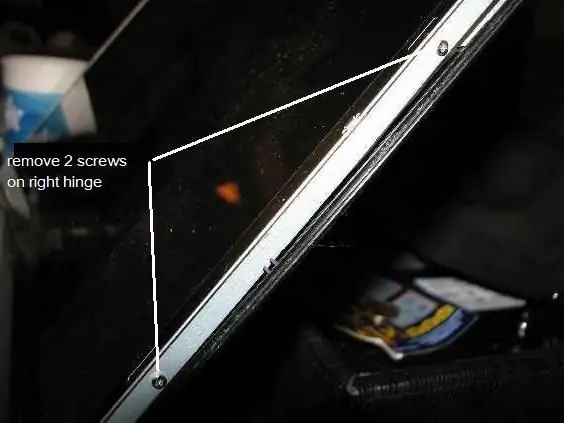
Саусақтарыңызды айқастырмаңыз және жаңадан жөнделген ілмекті орнына қойыңыз
дұрыс сәйкес келетінін көру үшін. Ілмекті толығымен ашық күйге итеріңіз, осылайша ол жоғарғы қақпақ тесіктерін реттейді. Егер сіз 2 дюймдік кронштейндерді қолдансаңыз және ол менікіндей тізілген болса, онда сіз тек ұстараны қолданып, қақпақтың корпусынан 1 кішкене пластикалық бекіткіш қысқышты кесіп алуыңыз керек. Осы кезде кесу алдында мен оң жақтағы 2 бұранданы алып тастаймын. топсалы қару -жарақ пен СКД экранын алып тастаңыз, қағаз сүлгілерді қойыңыз және пернетақтаға қойыңыз. Бұрандалы бұрандаларды бұрап алу үшін төменгі оң жақ ілмектердің бұрандаларын босату қажет болуы мүмкін. Келесі қадамдар алдында шынайы пішінді сақтау үшін СКД жоғарғы және төменгі топсалы бұрандалар.
15 -қадам:



Енді орнату тесіктері қаншалықты зақымдалғанына байланысты, бұл қадамды қалай жасайтыныңызға әсер етеді. Менде 3 сынық болды, сондықтан мен 3 бұранданы орнына қойдым және жездің түйісу нүктелерін топсаның ішіне мықтап бекіттім. Содан кейін HP кепілдігі жоқ оқшаулағыш миалды кесіңіз, осылайша сіз орнатылған нүктелерге оңай қол жеткізе аласыз. Қосылу нүктесінің астына қағазды немесе пластикті салыңыз, егер сізде бояу болса. Енді эпоксидтің кішкене бөлігін араластырыңыз және белгіленген нүктелерге жағыңыз. СКД экраны шассиге сәйкес келмейтіндіктен, желіммен жұмыс жасамау өте маңызды. Енді топсаңызды орнына қойыңыз, қолдың жоғарғы жағын ноутбуктың қақпағына тез бұраңыз. Эпоксидті орнату кезінде алшақтық бірдей болуы үшін экран тақтасын бағыттаушы ретінде қолданыңыз. Егер сіздің эпоксидіңіз СКД аймағына сығылып кетсе, ұстараны пайдаланыңыз және қатып қалмас бұрын желімнің артық бөлігін алыңыз.
16 -қадам:



Егер эпоксид қатаң орнатылса, енді СКД -ны қайта қоюға болады. Алдымен шығарыңыз
қолды қақпаққа бекітетін 2 жоғарғы бұранда. Сол және оң жақтағы 2 бұранданы СКД экранына салыңыз. Барлық байланыс нүктелері мен веб -камераның және т.б.қатарға қойылғанына көз жеткізіңіз.
17 -қадам: HP DV 9000 ноутбукінің ілгегі мен корпусының бұзылмайтын жөндеуі
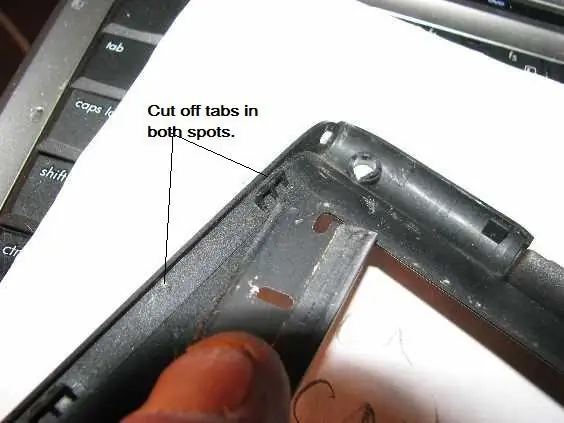

СКД панелін алыңыз және аударыңыз. Содан кейін 2 қысқыштың түйісу нүктесін ұстарамен ажыратып, жапқышты тегіс етіп кесіңіз. Егер сіз кронштейннің бетін ілгектің шетіне қарай үгітсеңіз, бетті артқы жағына қаратып алған кезде, ол жаңа сияқты жабылуы керек, немесе егер сізде олай болмаған жағдайда, сізде жанаспайтын бос орын болады, бірақ ұзақ уақыт бойы берік болады. Мен бұл қанша уақытқа созылатынын білмеймін, мен мұны кеше ғана жасадым (17.04.08), бірақ жақсы жұмыс істейді. * ЖАҢАРТУ* 27.04.2008 ж. Және шамадан тыс тестілеудің көптігі бойынша түзету жаңа сияқты сақталуда.
18 -қадам: соңғы қадам


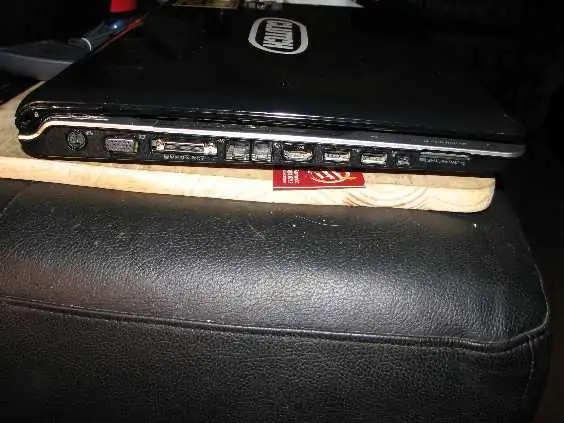
Үстіңгі 3 бұранданы және төменгі 2 бұранданы ноутбук корпусына СКД панеліне салыңыз, содан кейін 5 резеңке жабысқақ жастықшаны салыңыз және сіз аяқтадыңыз. Сізге нәтиже берді деп үміттенемін !!! Бұл HP ілмектерін жөндеуді https://www.hingefix.com сайтынан көруге болады, менің түзетулерімді қарағаныңыз үшін рақмет!
Ұсынылған:
Сынған компьютер тышқанының дөңгелегін жөндеу: 6 қадам

Сынған компьютер тышқанының доңғалағын жөндеу: тінтуір жұмыс істеп тұрған жағдайда сынған тінтуір дөңгелегін жөндеу, бірақ доңғалақ айналдыру функциясынсыз еркін қозғалады. Техникалық дағдылар: Уақытты аз тұтыну: шамамен. 1 сағат
Arduino көмегімен сынған пешті жөндеу: 3 қадам

Arduino көмегімен сынған пешті жөндеңіз: егер мен үрлегішті қолмен қоспасам, пештің басқару тақтасы оны қоспайды. Бірақ мен мұны істегенде, үрлегіш қолмен өшірмейінше жанып тұрады. Сондықтан мен оны үрлегішті қосу және өшіру үшін, сонымен қатар термостатты ауыстыру үшін жасадым. Мен пісіремін
Сынған жарықдиодты шамды жөндеу: 5 қадам

Сынған жарықдиодты шамды жөндеу: Барлығына сәлем, бүгін мен сізге сынған жарықдиодты шамды қалай жөндеуге болатынын көрсетемін. Қажетті құралдар мен материалдар (серіктестік сілтемелер): Пісіру үтігі: http://s.click.aliexpress.com/ e/b6P0bCRISolder сымы: http://s.click.aliexpress.com/e/bBmvoCmkWire Snips: htt
Ноутбук ілгегі: 4 қадам

Ноутбук ілгегі: Ұзақ уақыт бойы мен ноутбукты серуендеп немесе үстел үстінде тұра алмайтынымды білдім. Мен бұл құрылғыны жасаймын, ол ноутбукты көз алдымда ұстайды, мен оқу кезінде немесе оқу кезінде. Бұл мінсіз емес, экран маған жақын қалды
Ноутбук ілгегі үш сақиналы найзағайдан: 5 қадам

Ноутбук ілгегі үш сақиналы найзағайдан: Ноутбуктің жеңінің орташа бағасы шамамен 30 долларды құрайды. Мен сізге ескі үш сақиналы байланыстырғышты ноутбуктің жеңіне айналдырудың жылдам және қарапайым әдісін көрсетемін
